Có một khu vực trong Trang Hoạt động của tôi trên Google của bạn đặc biệt hữu ích; lịch sử vị trí của bạn. Tính năng này hữu ích vì nếu được kích hoạt, nó sẽ theo dõi mọi vị trí bạn đã truy cập kể từ lần đầu tiên bạn bắt đầu sử dụng tài khoản Google của mình bằng điện thoại di động.
Nếu bạn đã sử dụng Android trong nhiều năm thì đây là cơ sở dữ liệu thông tin ấn tượng và có thể thực sự hữu ích. Trong bài viết này, bạn sẽ tìm hiểu thêm về cách quản lý lịch sử vị trí trên Google của mình và cách sử dụng thông tin mà nó theo dõi.
Đảm bảo Lịch sử vị trí trên Google Maps của bạn đang hoạt động
Trước khi có thể sử dụng Lịch sử vị trí của mình, bạn cần đảm bảo rằng nó thực sự được bật.
1. Truy cập Google Hoạt động của tôi và đăng nhập vào tài khoản Google của bạn.
2. Trên trang chính, chọn Lịch sử vị trí ở khung bên phải.
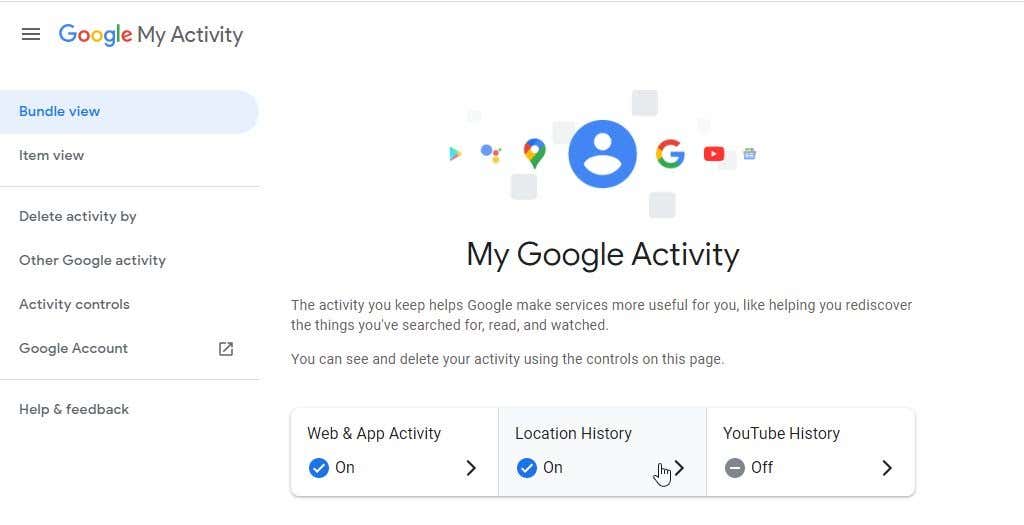
3. Trên trang Kiểm soát hoạt động vị trí, hãy đảm bảo rằng nút chuyển đổi Lịch sử vị trí được bật.
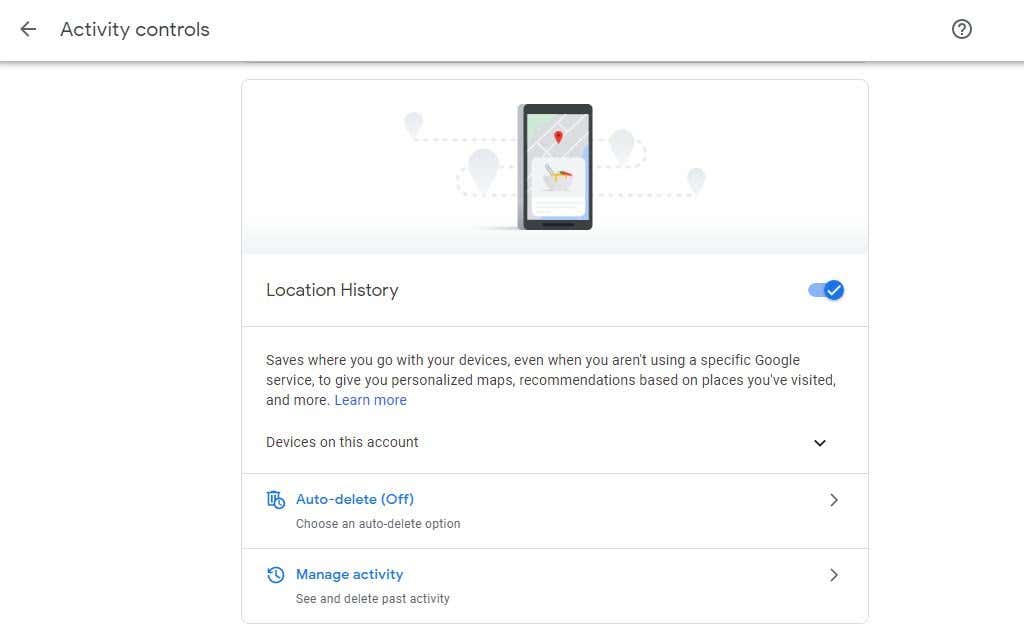
Từ giờ trở đi, khi bạn ghé thăm các địa điểm trong khi mang theo điện thoại Android, điện thoại sẽ báo cáo lại vị trí của bạn cho máy chủ Google. Những địa điểm đó cũng như ngày và giờ bạn ghé thăm sẽ được thu thập.
Mặc dù điều này gây lo ngại về quyền riêng tư cho một số người dùng nhưng hãy nhớ rằng bạn là người duy nhất có quyền truy cập vào thông tin này. Bạn sẽ luôn cần phải đăng nhập vào tài khoản Google của mình để truy cập nó.
Tuy nhiên, nếu bạn là một trong những người thực sự lo ngại về Google truy cập thông tin của bạn, bạn có thể xem xét lại việc bật Lịch sử vị trí. Tuy nhiên, nếu bạn quyết định tắt nó, bạn sẽ không thể tận dụng bất kỳ cách sử dụng nào được mô tả bên dưới.
1. Được nhắc nhở về những địa điểm bạn đã ghé thăm
Để bắt đầu xem lịch sử vị trí của bạn, hãy chọn Quản lý hoạt động trên trang Kiểm soát hoạt động.
Bạn sẽ thấy bản đồ có điều khiển dòng thời gian ở phía trên bên trái. Kiểm soát dòng thời gian này là nơi bạn có thể tìm kiếm lại số năm bạn có thiết bị Android bằng Tài khoản Google của mình.
Nếu bạn nhớ đã ghé thăm một địa điểm, chẳng hạn như công viên giải trí hoặc nhà hàng mà bạn yêu thích, nhưng bạn chỉ có thể nhớ khoảng thời gian gần đúng mà bạn đã ghé thăm, thì tính năng kiểm soát dòng thời gian này có thể giúp ích..
Bắt đầu sử dụng danh sách thả xuống Năm và chọn năm bạn nhớ đã ghé thăm.
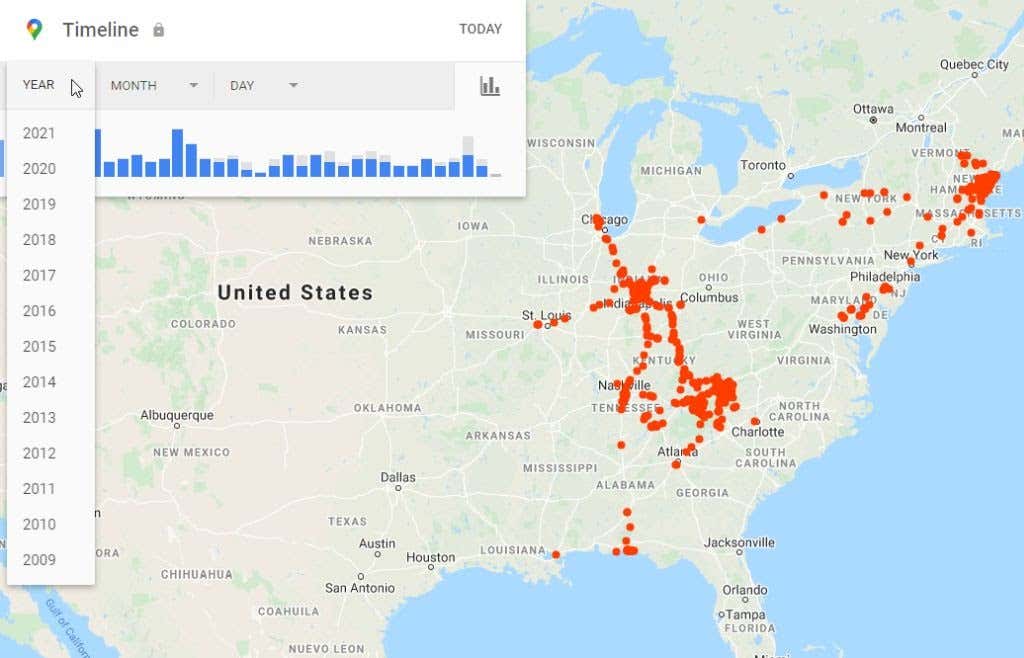
Thao tác này sẽ tạo ra danh sách các chuyến đi bạn đã thực hiện trong năm đó. Bạn thậm chí có thể sử dụng danh sách thả xuống Tháng và Ngày để tập trung hơn vào khung thời gian bạn ghé thăm. Hoặc chỉ cần chọn ngày từ danh sách các thanh dọc màu xanh nếu bạn biết chính xác ngày bạn đã ghé thăm địa điểm đó.
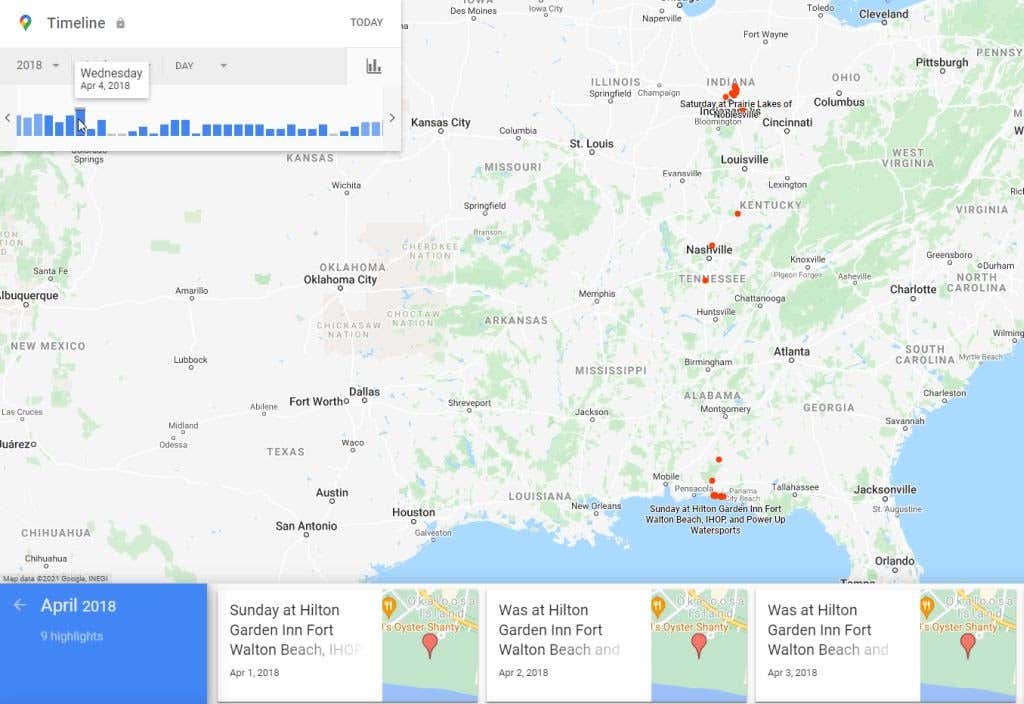
Sau khi sử dụng bất kỳ kỹ thuật nào ở trên để xác định và chọn ngày của chuyến đi, bạn sẽ thấy dòng thời gian hoàn chỉnh của chuyến đi.
Điều này sẽ bao gồm mọi địa điểm bạn đã dừng chân trong suốt chuyến đi của mình. Bạn cũng sẽ thấy toàn bộ tuyến đường dưới dạng đường màu xanh lam trên bản đồ.
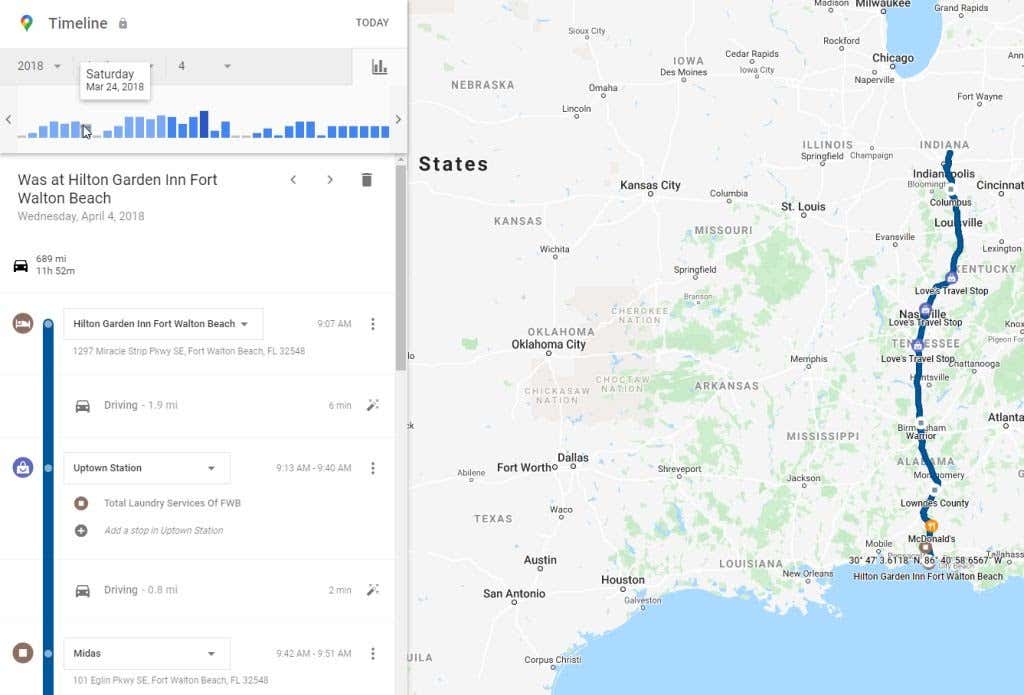
Cuộn xuống dòng thời gian cho đến khi bạn tìm thấy vị trí bạn muốn ghi nhớ. Đây có thể là nhà hàng, công viên, đường mòn đi bộ đường dài hoặc bất kỳ địa điểm nào khác mà bạn thực sự thích.
Điểm đánh dấu vị trí riêng lẻ trong dòng thời gian sẽ cung cấp cho bạn tên của vị trí đó cũng như thời gian vào ngày bạn đến.
Sau khi bạn tìm thấy vị trí bạn muốn ghi nhớ, hãy chọn ba dấu chấm ở bên phải và chọn Chi tiết địa điểm để xem danh sách của Google cho doanh nghiệp hoặc địa điểm đó.
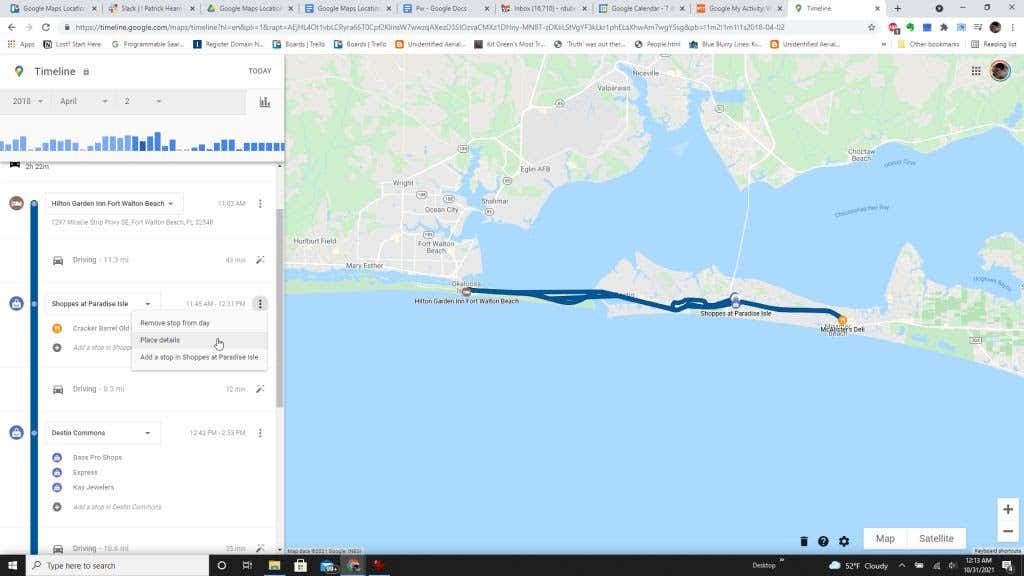
Lưu ý : Nếu bạn nhận thấy rằng Google chưa bao giờ ghi lại một địa điểm bạn đã ghé thăm gần đây mà bạn muốn ghi nhớ, thì bạn có thể thêm địa điểm đó vào chi tiết chuyến đi của mình. Để thực hiện việc này, chỉ cần chọn ba dấu chấm ở bên phải vị trí lân cận mà bạn đã ghé thăm và chọn tùy chọn Thêm điểm dừng . Hãy nhớ rằng tính năng này chỉ khả dụng nếu một trong những khu vực bạn dừng chân có nhiều địa điểm hoặc doanh nghiệp để ghé thăm.
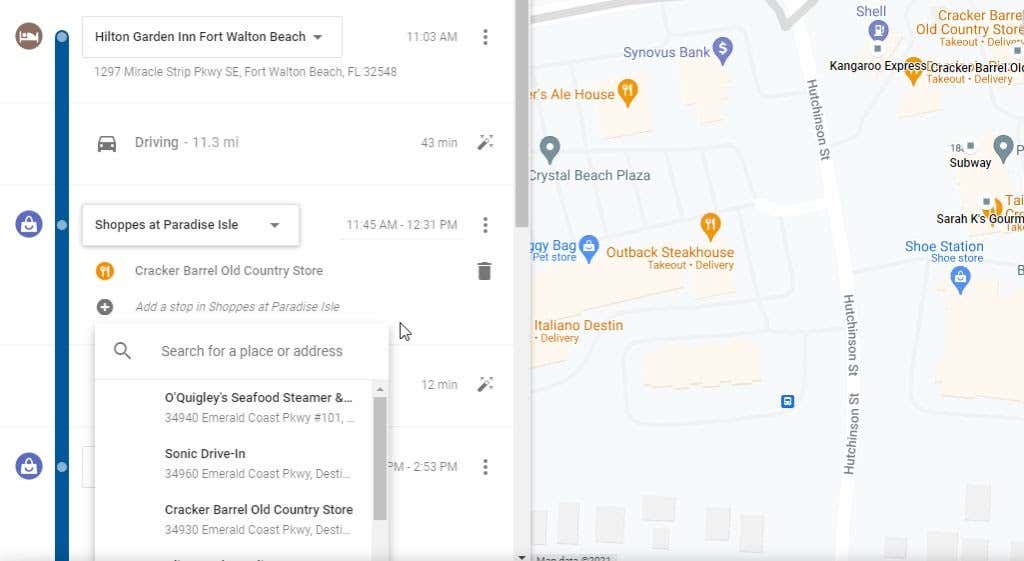
Các nút điều khiển dòng thời gian và lịch sử dòng thời gian của bạn là cách hoàn hảo để xem lại những chuyến đi trước đây mà bạn đã đi. Đây là một lựa chọn tuyệt vời để lên kế hoạch cho một chuyến đi khác đến khu vực này và đi đến những địa điểm mà bạn đã ghé thăm mà bạn vô cùng yêu thích trong lần đầu tiên đến.
2. Truy cập nhanh các chuyến đi rất gần đây
Nếu bạn vừa mới đi du lịch, bạn thậm chí không cần phải sử dụng các điều khiển dòng thời gian. Ở cuối cửa sổ hoạt động vị trí, bạn sẽ thấy chuyến đi gần đây nhất mà bạn đã thực hiện và liên kết Chuyến đi khác bên dưới chuyến đi đó để xem thêm các chuyến đi gần đây của bạn..
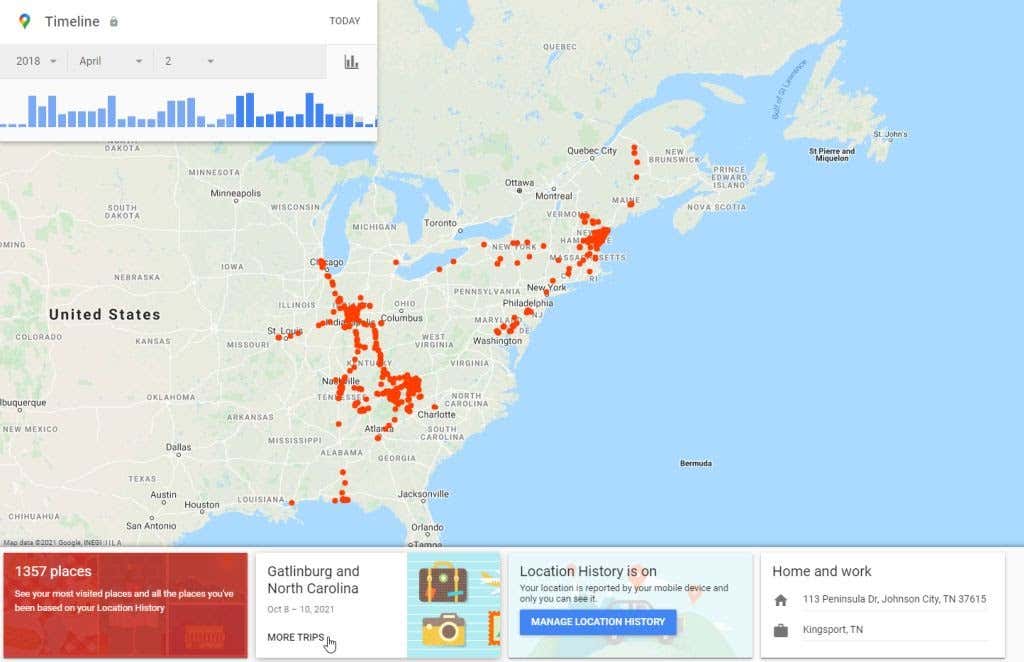
Khi bạn chọn mục này, hàng dưới cùng sẽ mặc định là năm hiện tại. Bạn sẽ thấy danh sách các hộp cho mỗi chuyến đi bạn đã thực hiện cùng với phạm vi ngày của chuyến đi.
Bạn có thể chọn bất kỳ chuyến đi nào trong số này để xem chế độ xem chi tiết chuyến đi.
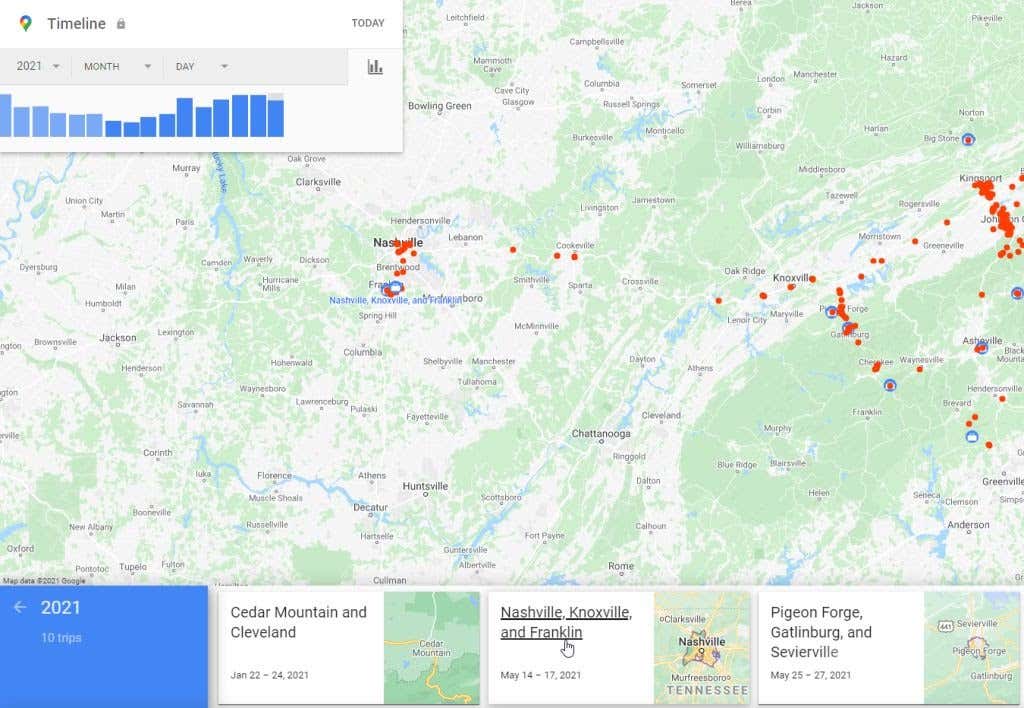
Trên trang chi tiết chuyến đi, bạn sẽ thấy danh sách từng ngày trong chuyến đi của mình ở hàng dưới cùng bên dưới bản đồ. Bạn có thể chọn bất kỳ tùy chọn nào trong số này để xem chi tiết chuyến đi cho ngày cụ thể đó.
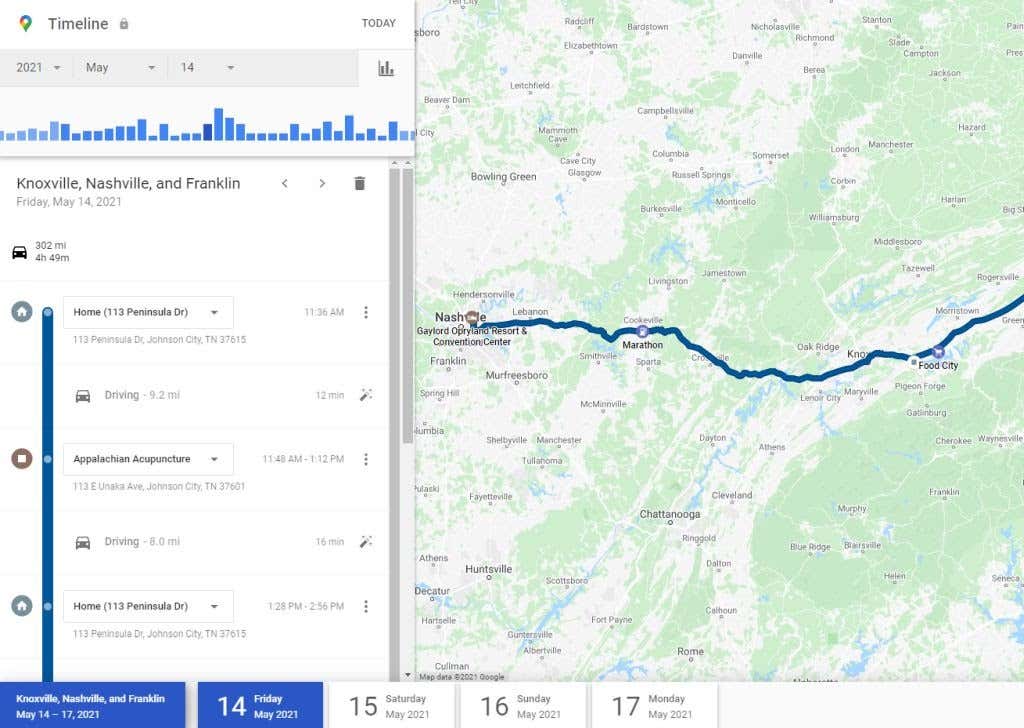
Điều này thực sự hữu ích nếu bạn vừa mới đi du lịch và cần liên hệ với bất kỳ doanh nghiệp nào bạn đã ghé thăm để yêu cầu biên nhận hoặc yêu cầu theo dõi. Đây cũng là một cách thú vị để cùng gia đình và bạn bè xem lại chuyến đi hãy nhớ tất cả những điều vui vẻ các bạn đã làm cùng nhau.
3. Xem tất cả các địa điểm gần đây nhất bạn đã đến
Ngoài ra còn có một cách nhanh chóng để truy cập không chỉ những địa điểm gần đây nhất mà còn tất cả những địa điểm bạn đã được sắp xếp từ những chuyến đi gần đây nhất đến những chuyến đi cũ hơn.
Bạn có thể truy cập danh sách này bằng cách chọn hộp màu đỏ ở bên trái hàng dưới cùng, nơi bạn có thể xem tổng số địa điểm trong dòng thời gian của mình.
Khi chọn tùy chọn này, trước tiên bạn sẽ thấy danh sách các vị trí gần đây nhất mà bạn đã ghé thăm. Sử dụng thanh cuộn ở dưới cùng để di chuyển sang bên phải và cuộn qua các vị trí đó.
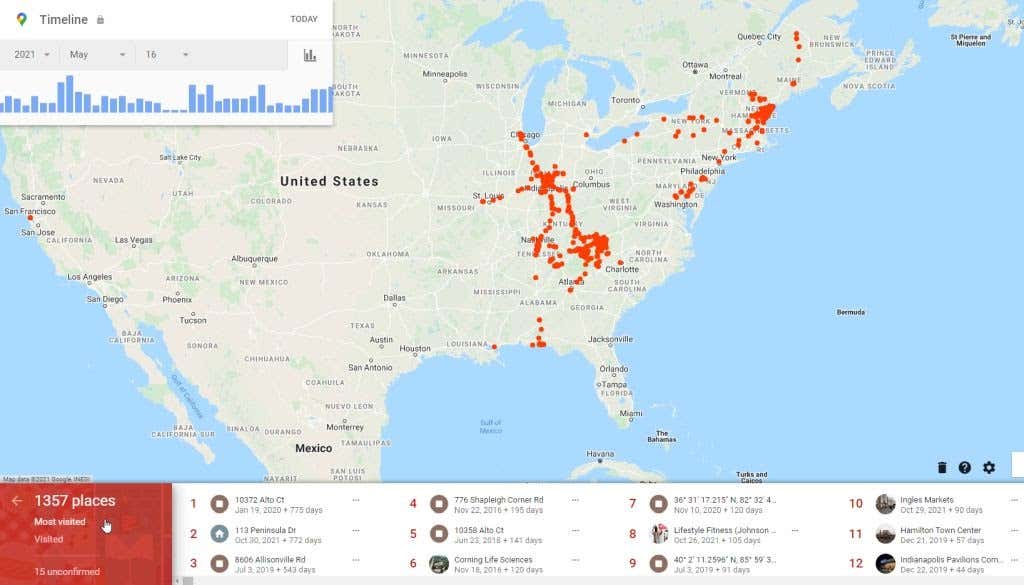
Nếu tiếp tục cuộn sang bên phải, bạn sẽ thấy phần có tiêu đề Tất cả những địa điểm bạn đã đến . Đây là một danh sách đi ngược thời gian xa hơn nhiều. Bạn càng cuộn về bên phải, danh sách các chuyến đi càng quay ngược thời gian.
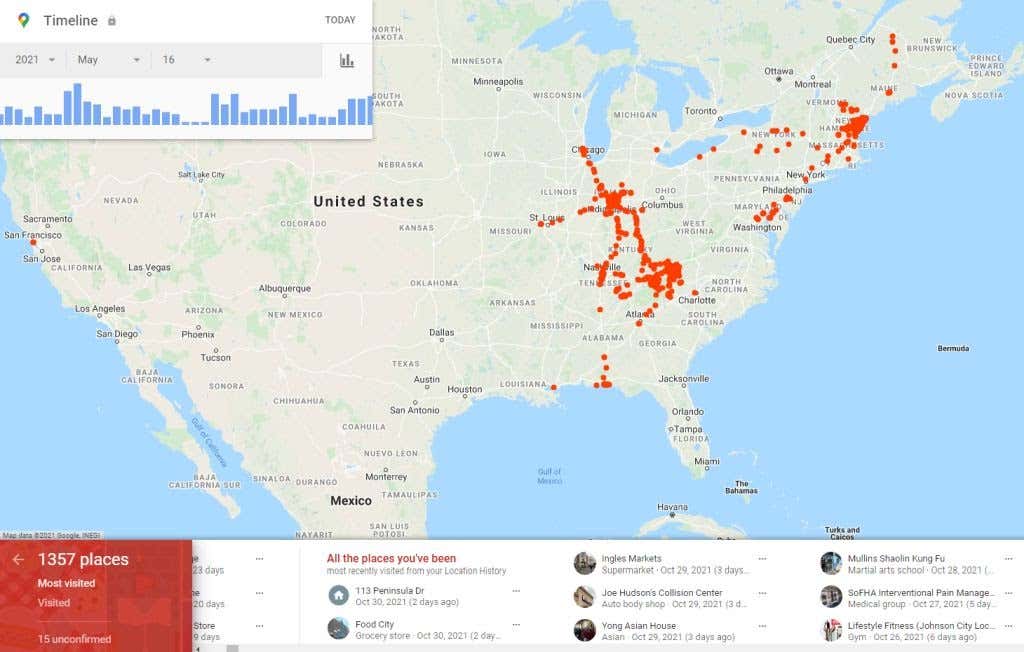
Danh sách thanh cuộn dưới cùng này lý tưởng nếu bạn đã thực hiện một chuyến đi trong vòng một hoặc hai năm qua và muốn tiết kiệm thời gian thay vì sử dụng hộp điều khiển dòng thời gian. Với thao tác cuộn nhanh, bạn có thể dễ dàng tìm thấy chuyến đi mà bạn đã đến Công viên Quốc gia Yellowstone vài năm trước.
4. Thiết lập email đánh dấu vị trí
Có một tính năng trong cài đặt Lịch sử vị trí của Google Maps sẽ cho phép bạn bật cập nhật email thường xuyên. Những nội dung cập nhật này sẽ đến hộp thư đến của bạn dưới dạng các điểm nổi bật về chuyến đi gần đây nhất và những địa điểm bạn đã ghé thăm.
Nếu bạn muốn lưu trữ một cái nhìn tổng quan như thế này trong tài khoản email của mình thì bạn có thể dễ dàng thiết lập những email nổi bật này..
Trong cửa sổ Lịch sử vị trí của bạn, hãy chọn biểu tượng bánh răng ở cuối bản đồ. Chọn Cài đặt dòng thời gian từ menu bật lên.
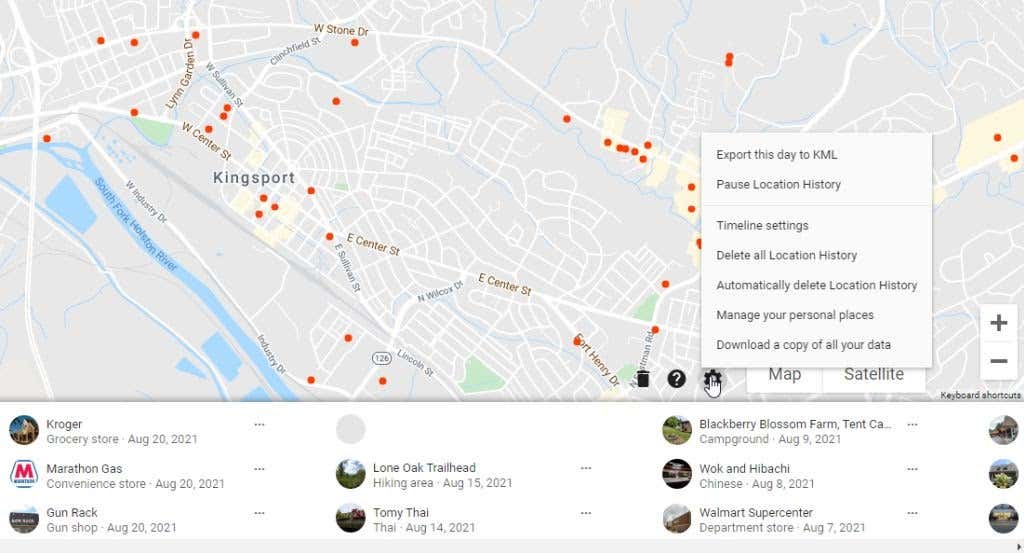
Thao tác này sẽ mở ra một cửa sổ có một số tùy chọn.
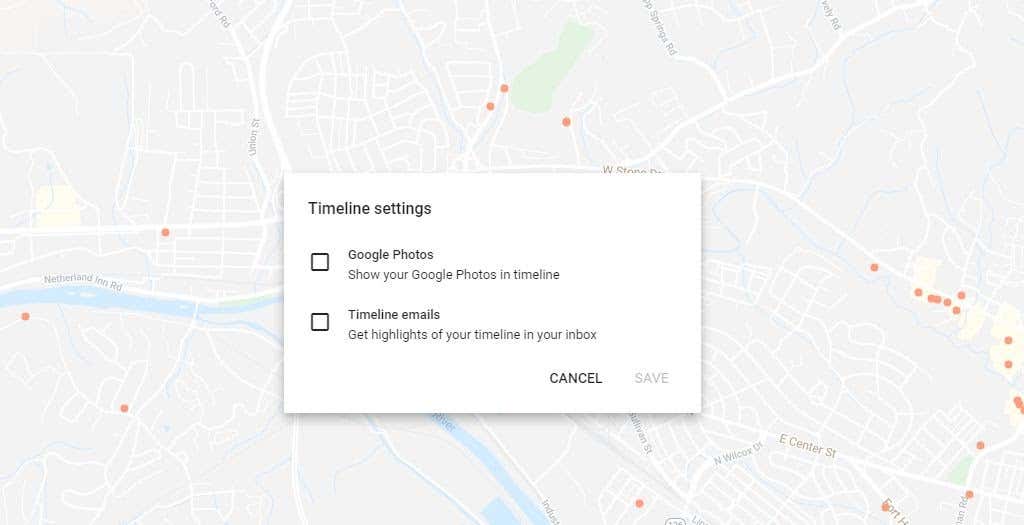
Tùy chọn email theo dòng thời gian cũng là một cách tuyệt vời để nhận lời nhắc về bất kỳ nội dung mới nào đã được cập nhật tự động vào dòng thời gian của bạn. Bằng cách này, nếu có điều gì trong chuyến đi đó mà bạn thực sự không muốn ghi lại, bạn có thể truy cập và xóa từng điểm dừng bạn đã thực hiện.
5. Sử dụng Địa điểm đã lưu
Bạn cũng sẽ nhận thấy tùy chọn trong menu bật lên cài đặt để Quản lý địa điểm cá nhân của bạn . Thao tác này sẽ đưa bạn đến cửa sổ Google Maps nơi bạn có thể quản lý tất cả các địa điểm đã lưu của mình.
Điều này bao gồm mọi danh sách bản đồ mà bạn đã tạo, những địa điểm bạn đã gắn nhãn và bản đồ bạn đã lưu hoặc tải xuống.
Tab Đã ghé thăm sẽ hiển thị cho bạn danh sách nhanh các địa điểm gần đây nhất mà bạn đã ghé thăm. Đây là những vị trí giống nhau được ghi vào Lịch sử vị trí trên Google của bạn.
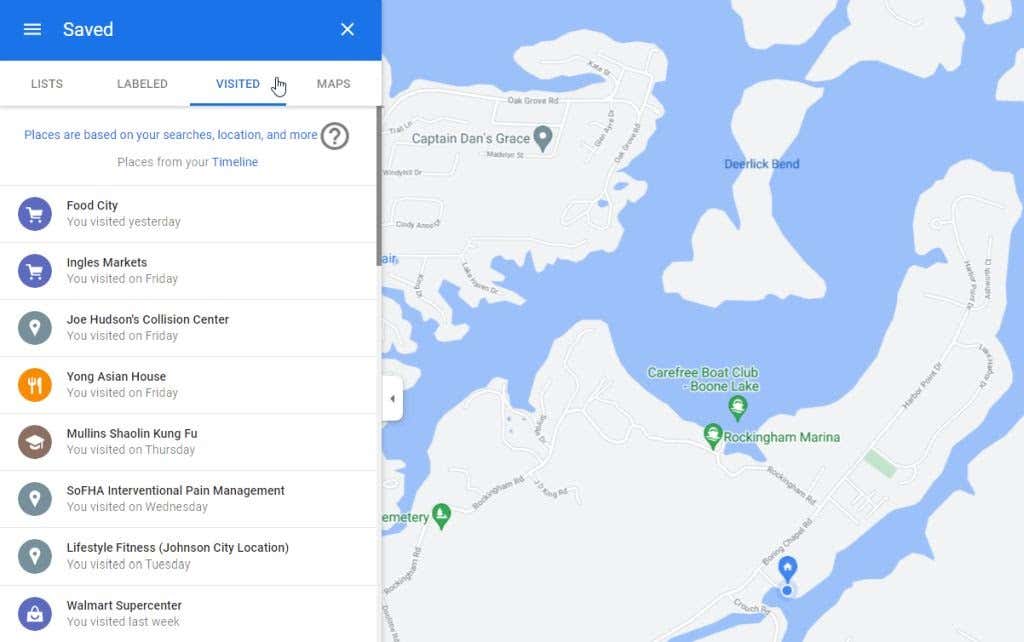
Đây là nơi tuyệt vời để xem các mục dòng thời gian gần đây nhất của bạn từ trong Google Maps. Đây cũng là một cách nhanh chóng để truy cập dòng thời gian Vị trí của bạn từ Google Maps mà không cần phải nhớ liên kết tới trang Hoạt động của tôi.
Lịch sử vị trí trên Google Maps rất hữu ích
Nhiều người lo ngại về những ảnh hưởng đến quyền riêng tư khi cho phép Google lưu trữ mọi vị trí bạn từng truy cập bằng thiết bị di động của mình. Tuy nhiên, nếu bạn duy trì một mật khẩu tuyệt vời cho tài khoản Google của mình và sử dụng xác thực hai yếu tố thì bạn thực sự không có gì phải lo lắng.
Lịch sử Vị trí trên Google Maps là cách tuyệt vời để nhớ lại thông tin từ các chuyến đi trước đây của bạn. Bạn sẽ có thể dễ dàng thăm lại những địa điểm tuyệt vời mà bạn yêu thích và ghi lại các chuyến đi của mình để có thể ôn lại ký ức bất cứ khi nào bạn muốn.
.